VMware虚拟机怎么设可以进入PE怎么从PE启动
1、首先打开vmware,点击编辑虚拟机设置,如下图红色箭头所指。

2、点击后弹出窗口,选择硬盘后点击添加按钮,如下图红色箭头所指。
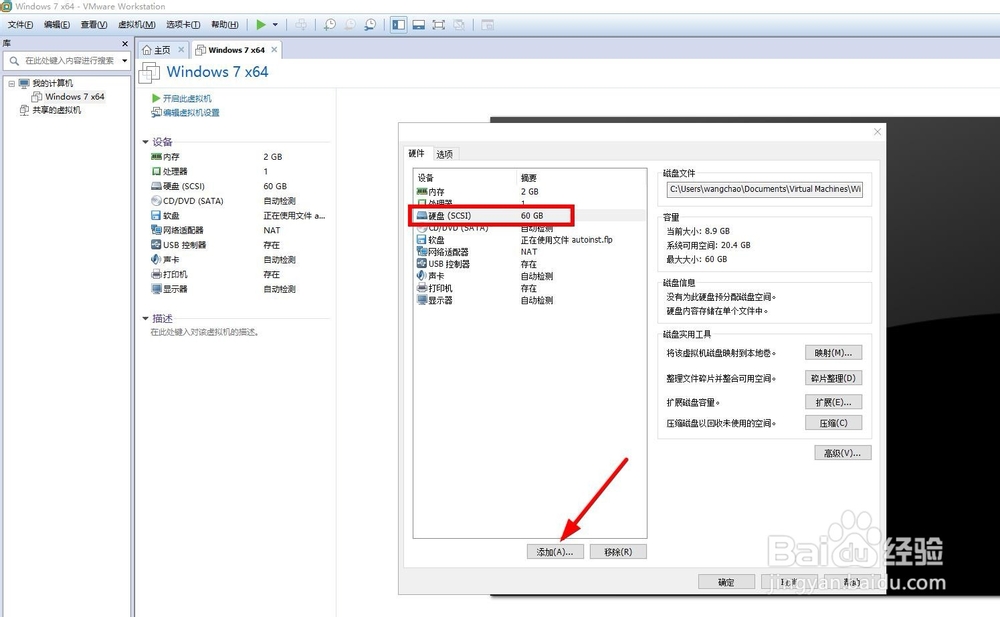
3、点击后弹出硬盘类型窗口,选中硬盘,点击下一步,如下图所示。

4、选择scsi,点击下一步,如下图所示。
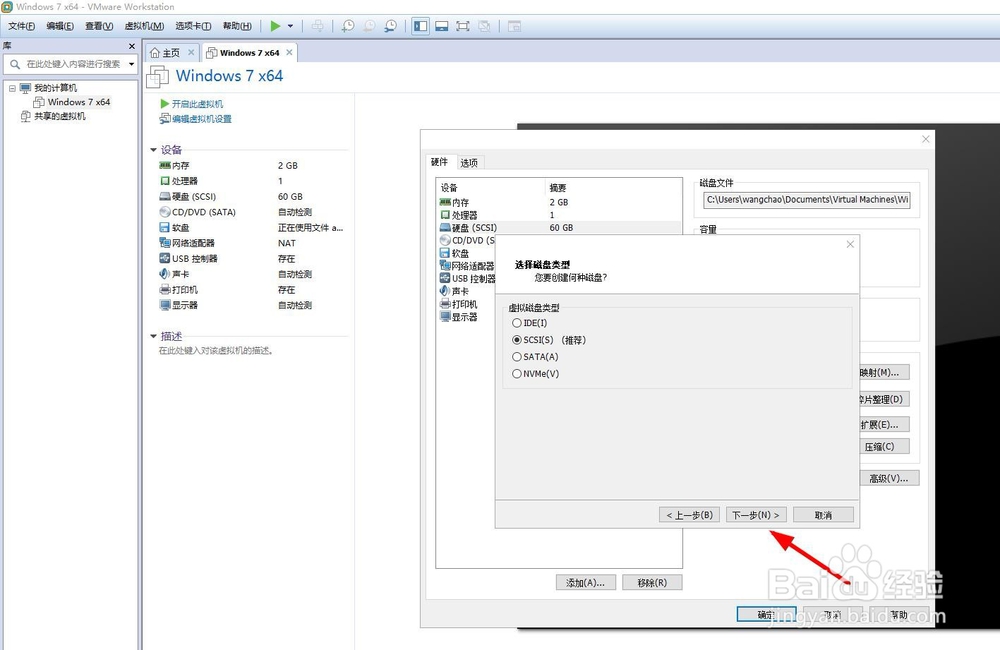
5、勾选使用物理磁盘,点击下一步,如下图所示。

6、在设备列表选中u盘对应的physicalDrive2,一般为最后一个,点击下一步,如下图所示。
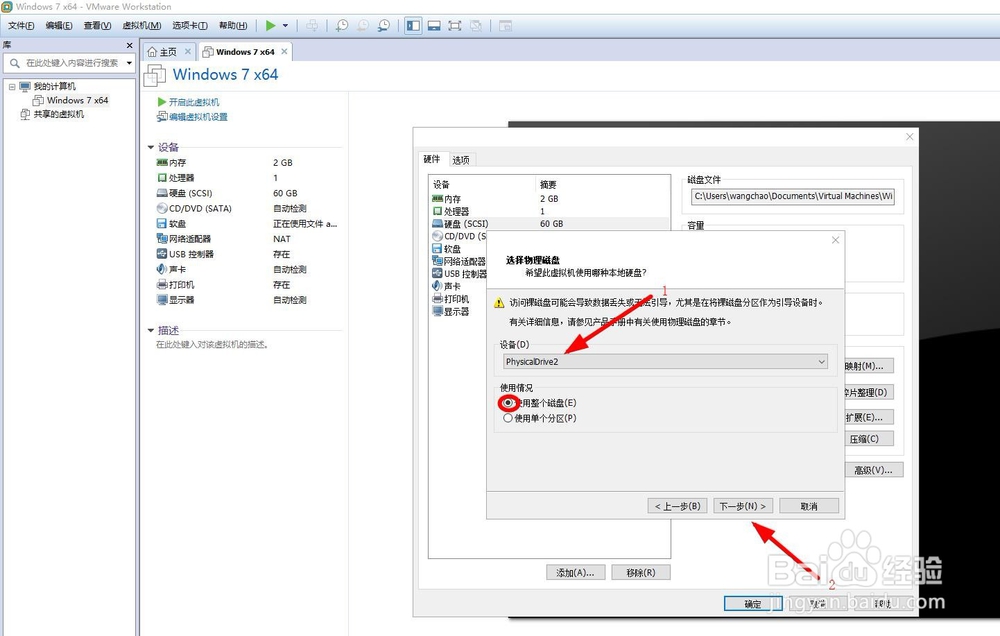
7、点击完成,如下图红色箭头所指。

8、回到父窗口,点击确定,如下图红色箭头所指。
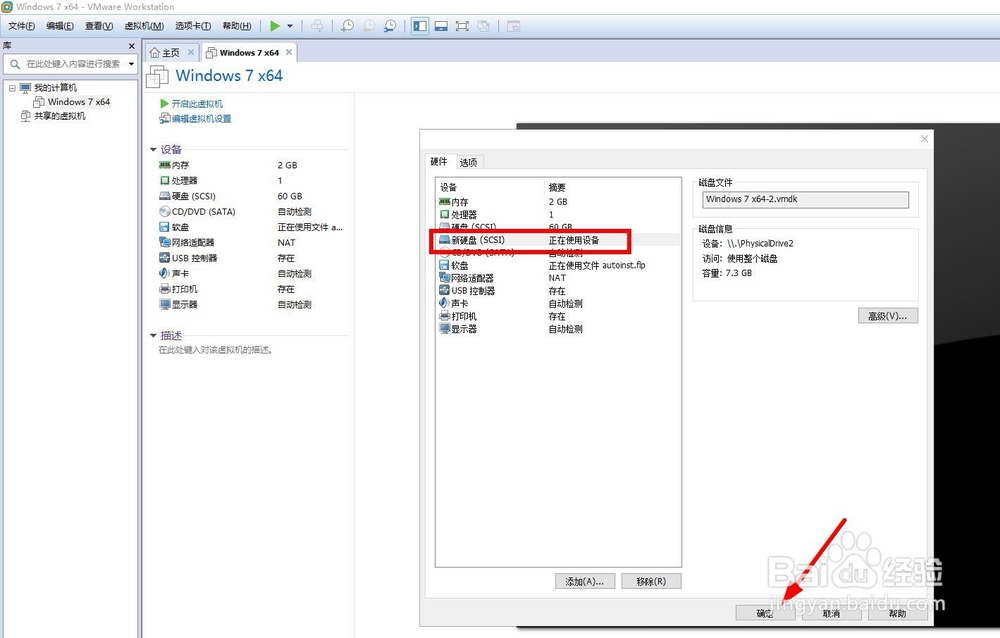
9、右键点击windows7 x64,在下拉列表电源选项下点击打开电源时进入固件,如下图红色箭头所指。
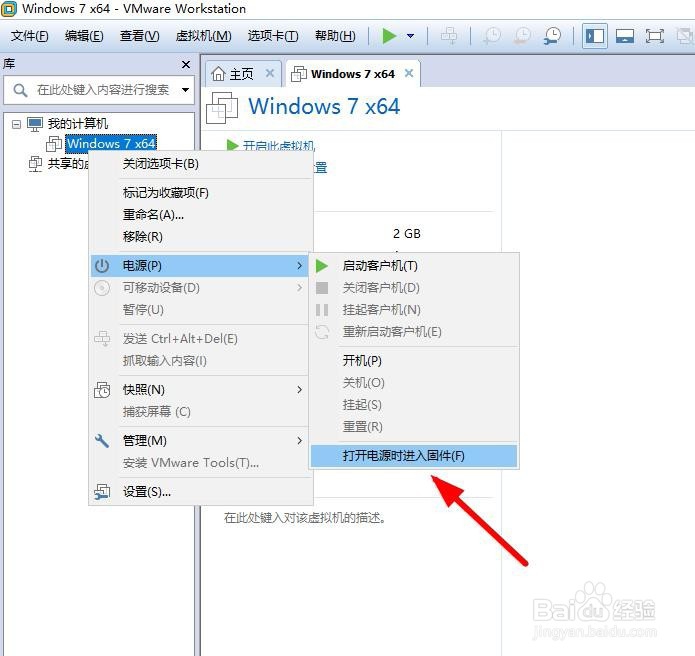
10、进入bios后设置启动项,将u盘设置为第一启动项,按f10保存退出。如下图所示。

11、最后看一下vmware进入pe效果,如下图。

1、vmware怎么进入pe
1、首先打开vmware,点击编辑虚拟机设置
2、点击后弹出窗口,选择硬盘后点击添加按钮
3、点击后弹出硬盘类型窗口,选中硬盘,点击下一步
4、选择scsi,点击下一步
5、勾选使用物理磁盘,点击下一步
6、在设备列表选中u盘对应的physicalDrive2,一般为最后一个,点击下一步
7、点击完成
8、回到父窗口,点击确定
vmware怎么启动pe
1、右键点击windows7 x64,在下拉列表电源选项下点击打开电源时进入固件
2、进入bios后设置启动项,将u盘设置为第一启动项,按f10保存退出
3、点击开启此虚拟机即可启动pe
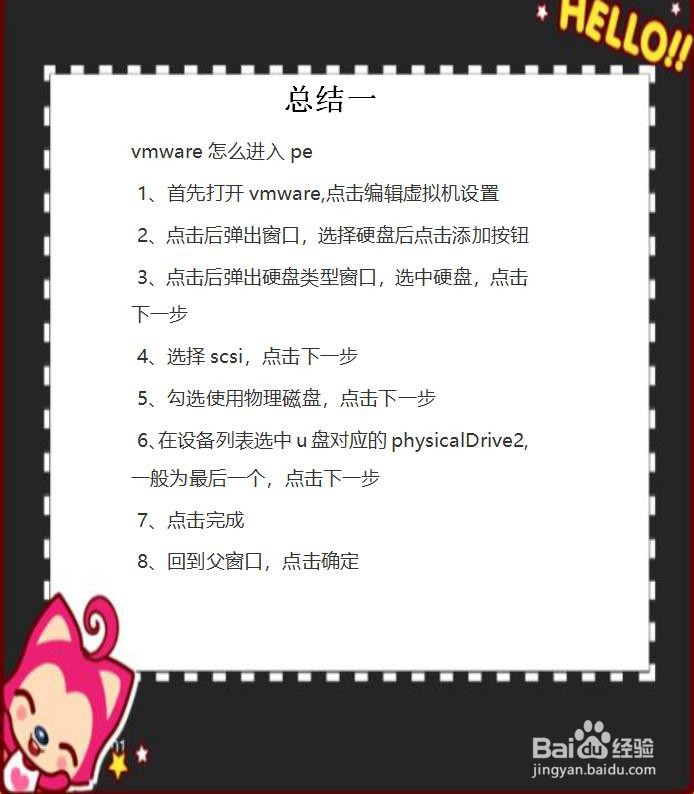
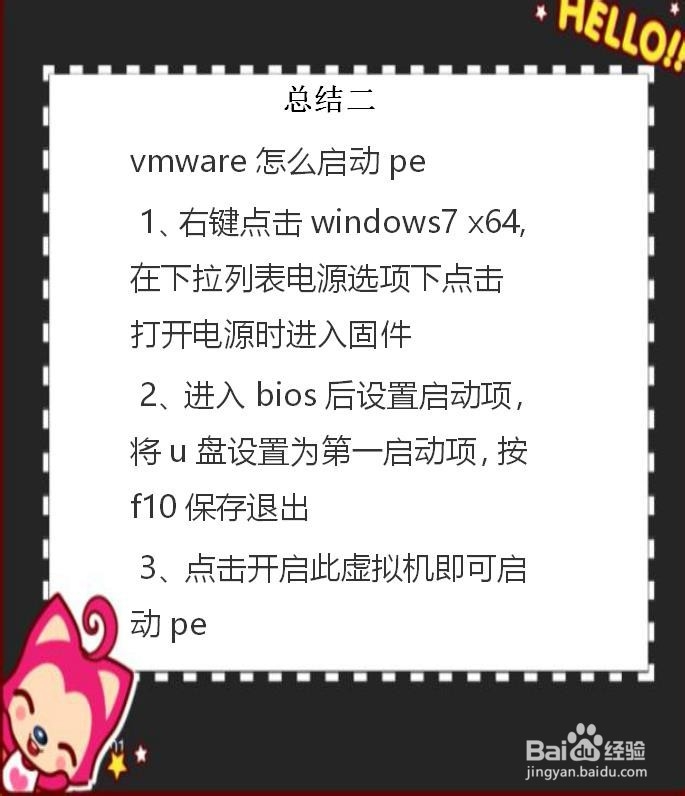
声明:本网站引用、摘录或转载内容仅供网站访问者交流或参考,不代表本站立场,如存在版权或非法内容,请联系站长删除,联系邮箱:site.kefu@qq.com。
阅读量:56
阅读量:180
阅读量:79
阅读量:110
阅读量:130